岁数大了,QQ也不闪了,微信也不响了,电话也不来了,但是图老师依旧坚持为大家推荐最精彩的内容,下面为大家精心准备的Photoshop调出街景婚片金黄色调,希望大家看完后能赶快学习起来。
【 tulaoshi.com - PS 】
我做的效果图:

素材图片:

素材图片:

操作步骤:
1。拷贝图层。阴影高光调整图像。
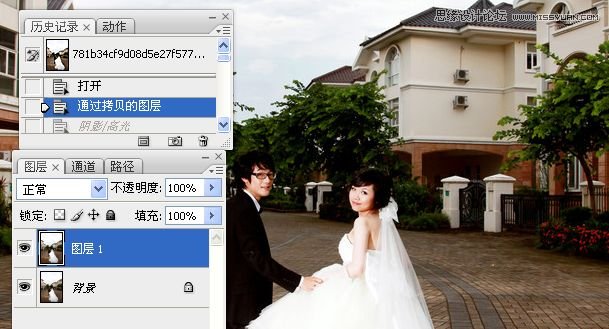

2。拖入素材图片,添加图层蒙版,渐变工具使用。图层混合模式更改为正片叠底。




3。合并可见图层。
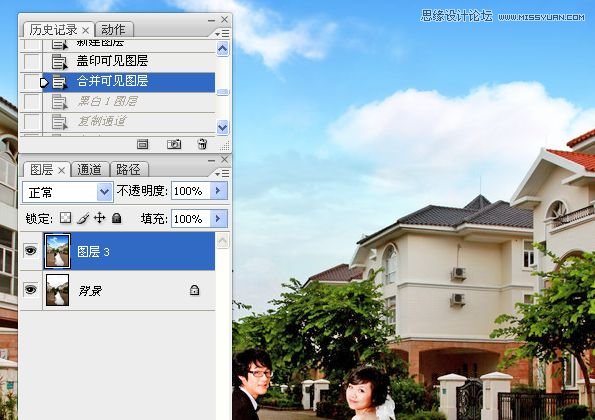
4。黑白调整图像,最白。

5。复制红色通道。

6。再次黑白调整图像,最黑。
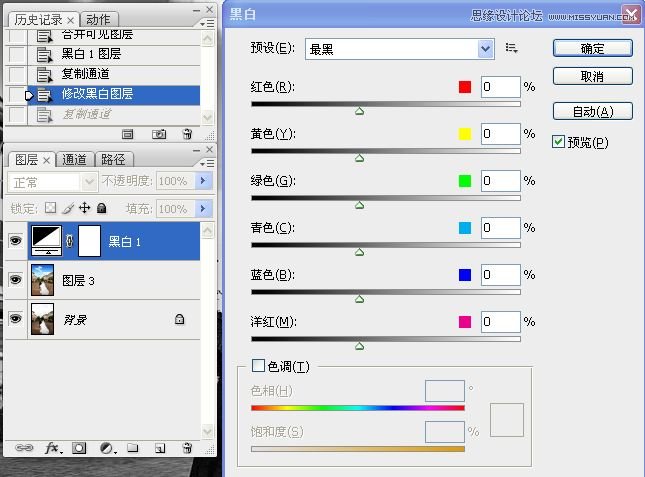
7。再次复制红色通道。

8。关闭黑白调整图层。拷贝图层3。

9。计算命令使用。

10。色阶调整。

11。载入选区。反选。
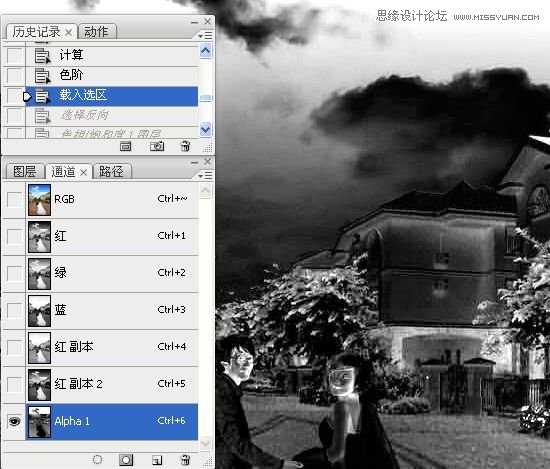

12。色相/饱和度调整。

13。再次载入选区,色相/饱和度调整。


14。载入选区,反选。



15。色彩平衡调整图像。
(本文来源于图老师网站,更多请访问http://www.tulaoshi.com/ps/)
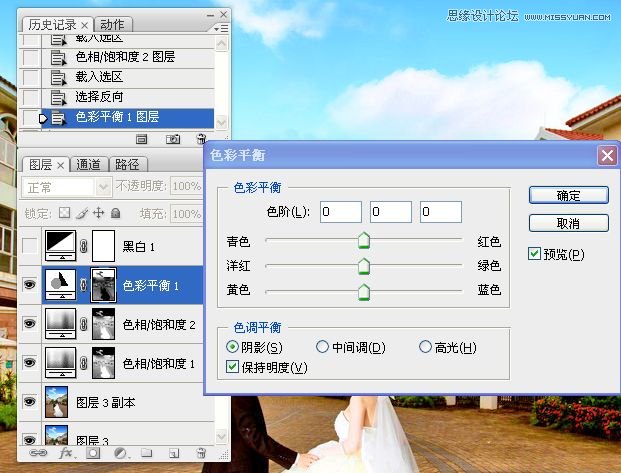
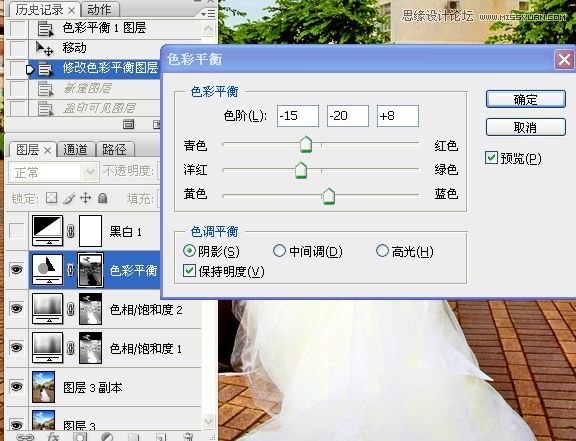
16。应用图像。

17。曲线调整图像。

18。锐化。

19。曝光度调整图像。


20。最终效果图。

来源:http://www.tulaoshi.com/n/20160216/1566806.html
看过《Photoshop调出街景婚片金黄色调》的人还看了以下文章 更多>>